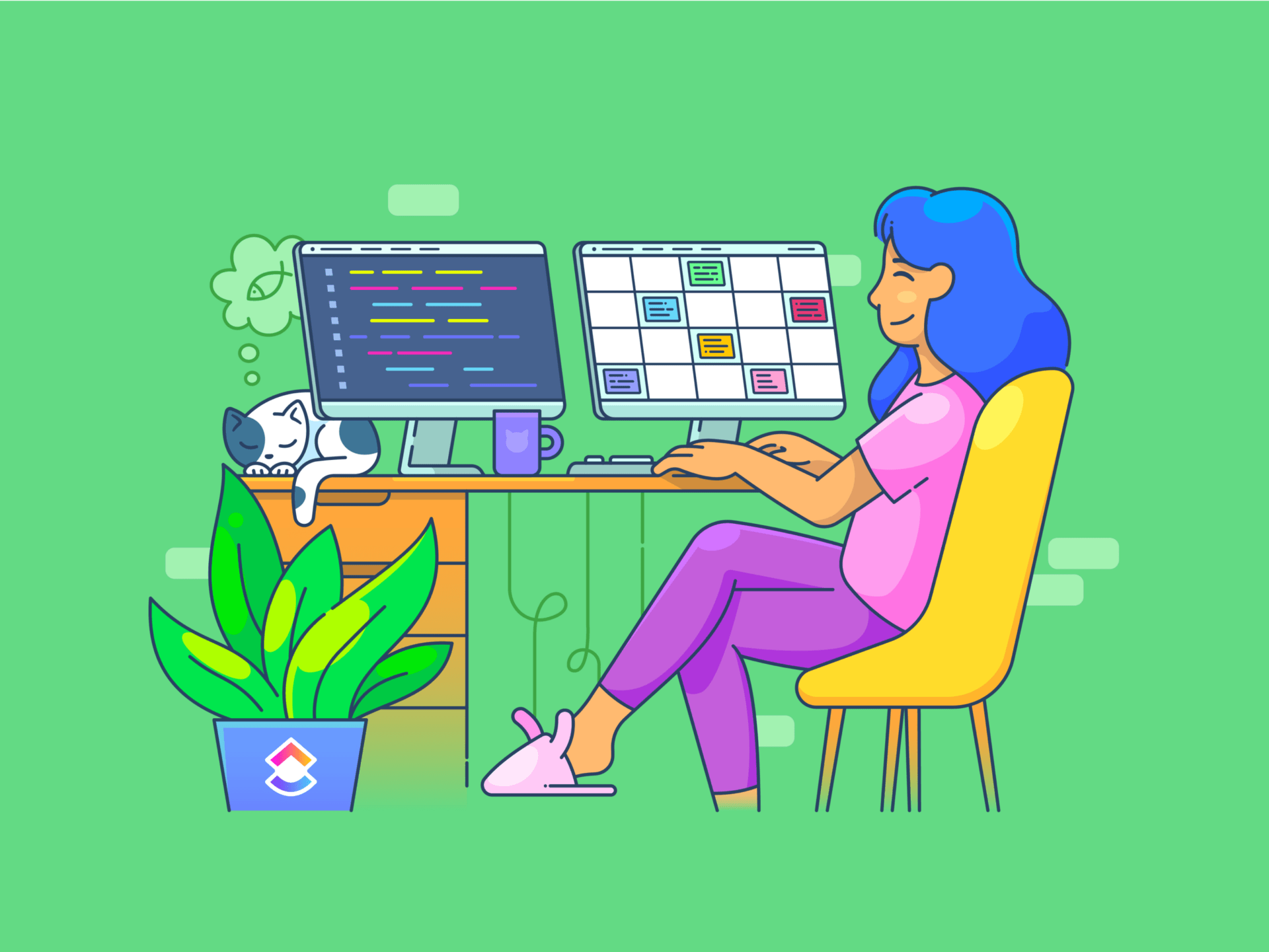Hai bisogno di organizzare la tua vita lavorativa? ✅
Vuoi rispettare le scadenze senza preoccuparti di aver dimenticato qualcosa di importante? ✅
Desideri tranquillità mentre gestisci i tuoi numerosi impegni? ✅
Una lista di controllo è uno strumento di lavoro che fornisce una rappresentazione chiara e visiva (sotto forma di elenco numerato o puntato) di tutte le cose necessarie, che si tratti di informazioni o azioni da intraprendere, per completare un'attività.
Le liste di controllo ti aiutano a portare a termine attività complesse suddividendole in passaggi gestibili e assicurandoti che nessun dettaglio venga trascurato. Vuoi ridurre il tuo sovraccarico cognitivo? Una lista di controllo è la soluzione giusta.
Spuntare le voci di una lista di controllo può anche fornire un immediato rinforzo positivo in termini di produttività. Significa che sei sulla buona strada per raggiungere il tuo obiettivo.
Nel mondo del lavoro moderno, la gestione delle liste di controllo su varie piattaforme è diventata essenziale per l'organizzazione dei dati e la gestione delle attività.
In che modo Fogli Google può aiutarti in questo processo?
Per cominciare, Fogli Google è una piattaforma versatile e collaborativa facilmente accessibile da qualsiasi luogo, quindi è ideale per le liste di controllo condivise. In secondo luogo, grazie alla sua interfaccia intuitiva, è possibile creare, personalizzare e modificare rapidamente le liste di controllo in base alle esigenze delle attività.
L'integrazione di Fogli Google con altri strumenti di Google Workspace, come Documenti Google e Moduli Google, consente di importare ed esportare dati senza interruzioni, aumentando l'efficienza del flusso di lavoro tuo e del tuo team.
Scopriamo come creare una lista di controllo su Fogli Google per diventare più organizzato, efficiente e produttivo.
Passaggi per creare liste di controllo in Fogli Google
⭐ Modello in primo piano
Stanco delle liste di controllo disordinate in Fogli Google? Prova gratis il modello di lista di controllo per progetti di ClickUp per mantenere le attività chiare, semplici e senza stress.
L'utilizzo di Fogli Google per creare una lista di controllo richiede l'uso di diverse funzionalità/funzioni chiave, quali caselle di controllo, formattazione delle celle, formule e funzioni, commenti e note, ordinamento e filtraggio. Fogli Google è dotato di tutte queste funzionalità, che lo rendono uno strumento versatile per uso personale o professionale.
Lasciati guidare attraverso le configurazioni di base e avanzate delle liste di controllo per sfruttare al massimo il potenziale di questo strumento.
Come creare una lista di controllo di base in Fogli Google
1. Apri Fogli Google e crea un nuovo foglio di lavoro.
2. Nella prima colonna (A), elenca le attività che devi svolgere o gli elementi che devi controllare. Ogni attività deve essere inserita in una riga separata.

3. Aggiungi le caselle di controllo selezionando le celle accanto alle attività nella colonna (B) e cliccando su "Inserisci" nella barra dei menu. Nel menu, seleziona "Casella di controllo"

4. Regola la larghezza delle colonne per assicurarti che le caselle di controllo e le descrizioni delle attività si adattino bene. Puoi anche utilizzare il grassetto o colori diversi per i titoli e le attività importanti. Sebbene questo passaggio sia facoltativo, aiuta a formattare il foglio Google in modo esteticamente gradevole.
5. Fai clic sulla casella di controllo accanto a un'attività per contrassegnarla come completata. La casella verrà selezionata, indicando visivamente il completamento dell'attività.

Come creare una lista di controllo avanzata in Fogli Google
1. Per prima cosa, crea una lista di controllo di base seguendo i passaggi descritti sopra.
2. Aggiungi le date di scadenza per ciascuna attività nella colonna (C).
3. Nella colonna (D), assegna i livelli di priorità (ad es. Alta, Media, Bassa). Utilizza "Dati" > "Convalida dati" per creare un elenco a discesa.
4. Aggiungi la formattazione condizionale. Evidenzia l'intervallo contenente le attività (ad esempio, A2:A10). Vai su "Formato" > "Formattazione condizionale". Imposta le regole di formattazione.
Ad esempio, seleziona "Formula personalizzata è" e inserisci "=B2=TRUE. " Scegli uno stile di formattazione (ad esempio, barrato, colore del testo diverso e casella di testo in grassetto per enfatizzare) da applicare quando la casella di controllo è selezionata.
5. Collegamento alle risorse. Nella colonna (E), aggiungi link ipertestuali alle risorse o ai documenti pertinenti per ciascuna attività.
6. Crea attività secondarie, se necessario. Nella nuova colonna (F), indica se un'attività è principale o secondaria. In alternativa, fai rientrare le attività secondarie nella stessa colonna (A) per maggiore chiarezza.
7. Imposta un monitoraggio dello stato di avanzamento
In una cella vuota (ad esempio F1), calcola la percentuale di completamento:
"`testo semplice
=COUNTA(B2:B10) – COUNTIF(B2:B10, FALSE)
"`
In un'altra cella (ad esempio F2), visualizza il numero totale delle attività:
"`testo semplice
=COUNTA(A2:A10)
"`
Combinali per mostrare la percentuale di attività completate:
"`testo semplice
=CONCAT(F1, " di " , F2, " attività completate")
"`
8. Per applicare i filtri dati, seleziona l'intera riga di intestazione e clicca su "Dati > Crea un filtro" per abilitare il filtro. Ordina e organizza le attività in base alla data di scadenza, alla priorità o allo stato di completamento.
9. Condividi il tuo Foglio Google con i membri del team e aggiungi una colonna (G) per gli assegnatari per assegnare le attività ai singoli individui.
10. Utilizza Google Apps Script per automatizzare le attività ripetitive. Vai su "Estensioni > Apps Script" per aprire l'editor di script e scrivere script personalizzati per automatizzare funzioni come l'invio di promemoria o l'aggiornamento dello stato delle attività.

Per saperne di più: I 10 migliori strumenti di IA per Excel per ottimizzare il flusso di lavoro dei fogli di calcolo
Svantaggi dell'utilizzo di Fogli Google per creare liste di controllo
Come abbiamo visto sopra, creare una lista di controllo su Fogli Google è relativamente semplice ed efficiente. Tuttavia, ci sono alcuni aspetti negativi da considerare:
- Nessuna notifica automatica: Fogli Google non dispone di sistemi di notifica integrati per le scadenze o gli aggiornamenti delle attività; è quindi necessario impostare promemoria manuali o utilizzare strumenti aggiuntivi per ricevere avvisi
- Scarsa capacità di integrazione: Oltre agli strumenti di Google Workspace, non si integra con alcuna applicazione di terze parti, il che limita la sua efficacia in un flusso di lavoro più ampio che si basa su più soluzioni software
- Scarsa usabilità su dispositivi mobili: Sebbene Fogli Google sia accessibile su dispositivi mobili, l'esperienza utente non è ideale. Molti utenti hanno difficoltà ad aggiornare le liste di controllo o a scorrere le colonne mentre sono in movimento
- Problemi di scalabilità: Con l'aumentare del numero di attività, la gestione di liste di controllo di grandi dimensioni in Fogli Google può diventare complicata, soprattutto se si gestiscono grandi volumi di dati. Valuta la possibilità di optare per altre app per liste di controllo giornaliere
- Monitoraggio limitato: Fogli Google non dispone di funzionalità avanzate di monitoraggio e reportistica, quindi può essere difficile vedere chi ha apportato modifiche ai dati della lista di controllo; ciò rende difficile identificare i colli di bottiglia e le fonti di errore
- Aggiornamenti manuali: senza Google Apps Script, dovrai apportare manualmente la maggior parte degli aggiornamenti e delle modifiche alla tua lista di controllo, il che richiede tempo ed è soggetto a errori umani
Altri strumenti per creare liste di controllo
Considerando gli svantaggi, è importante valutare se Fogli Google è lo strumento giusto per le esigenze della tua lista di controllo per il project management. Se non lo è, potrebbe valere la pena esplorare altre opzioni disponibili sul mercato.
La piattaforma di gestione delle attività di ClickUp è uno strumento affidabile che colma tutte le lacune sopra elencate.
Se la creazione di una lista di controllo in Excel o Fogli Google non soddisfa le tue esigenze, le liste di controllo delle attività di ClickUp potrebbero essere ciò che stai cercando. Oltre a elencare e organizzare gruppi di elementi da fare, puoi aggiungere dipendenze e visualizzare i progressi, assicurandoti di rispettare sempre le scadenze e le aspettative. Puoi anche utilizzare le liste di controllo delle attività di ClickUp per i processi di controllo qualità.
Con le attività di ClickUp, puoi automatizzare le notifiche in base a trigger specifici. Quindi, senza bisogno di interventi manuali, puoi stare certo che le parti interessate saranno avvisate quando qualcosa cambia nella tua lista di controllo.
Non sai da dove cominciare? Puoi anche impostare una lista di priorità su ClickUp per concentrarti sugli elementi più importanti della lista di controllo.

Con ClickUp, puoi anche giocare con la modalità di visualizzazione della tua lista di controllo. Scegli tra viste come Elenco, Bacheca, Calendario e Gantt, in base alle tue preferenze e ai tuoi flussi di lavoro.
Inoltre, con caratteristiche aggiuntive come ClickUp Assign Comments e la modifica in tempo reale, puoi trasformare le tue semplici liste di controllo in risorse altamente contestualizzate che aiutano il tuo team a rimanere sulla stessa pagina.
Infine, ClickUp si integra anche con molti strumenti di terze parti, come Time Doctor, Slack e One Drive, per estenderne le funzionalità. Utilizzare ClickUp significa poter centralizzare il lavoro senza mai dover uscire dalla piattaforma.

Grazie alla funzionalità di monitoraggio del tempo integrata, puoi persino monitorare il tempo dedicato alle attività. Se un'attività nella tua lista di controllo richiede più tempo del solito, suddividila in parti e delega queste attività secondarie a diversi membri del team. Ciò ridurrà i tempi di completamento e migliorerà la produttività nel lungo periodo.
Migrazione senza interruzioni: spostare le liste di controllo da Fogli Google a ClickUp
Ora che hai visto i vantaggi di creare ed eseguire liste di controllo in ClickUp, cosa fare con quelle che hai già su Fogli Google?
Facile. Migra le tue liste di controllo da Fogli Google a ClickUp seguendo questi semplici passaggi:
1. Assicurati che la tua lista di controllo in Fogli Google sia ben organizzata con nomi delle attività chiari, date di scadenza, priorità e altre informazioni rilevanti. Se così non fosse, formattala correttamente.
2. Vai su "File > Scarica > Valori separati da virgola (.csv, foglio corrente)" per esportare la tua lista di controllo come file CSV con la nostra funzionalità di importazione Excel e CSV di ClickUp.
3. Apri ClickUp e vai all'area di lavoro in cui desideri importare la tua lista di controllo.
4. Fai clic sul pulsante "+" per creare un nuovo elenco o una nuova cartella in cui verranno importate le tue attività.
5. Importa il file CSV. Clicca su "Importa" nella barra laterale, seleziona "Importa CSV" e carica il file CSV esportato da Fogli Google.

6. ClickUp ti chiederà di mappare le colonne del tuo file CSV ai campi appropriati, come Nome attività, Data di scadenza, Priorità, ecc. Assicurati che ogni colonna sia mappata correttamente. In caso contrario, le attività verranno inserite in un elenco denominato "Importazione CSV" per impostazione predefinita.
7. Rivedi la mappatura dei dati e clicca su "Importa" per completare il processo. Le tue attività dovrebbero ora apparire in ClickUp con tutti i dettagli rilevanti.

Una volta completata l'importazione, riorganizza le attività in diverse cartelle ed elenchi utilizzando la barra delle azioni in blocco. Inoltre, ricordati di eliminare l'importazione entro dieci giorni. Dopo questo periodo, gli elementi devono essere eliminati singolarmente o utilizzando la barra degli strumenti.
Ecco cosa devi sapere prima di migrare le liste di controllo di Fogli Google su ClickUp:
- Nel piano Enterprise, solo i membri con l'autorizzazione "Importazione personalizzata" possono importare
- Le importazioni illimitate sono disponibili su tutti i piani ClickUp
- Gli ospiti non possono importare dati in un'area di lavoro
- Utilizza l'app web per importare la tua lista di controllo
Creare e gestire liste di controllo in ClickUp: quali passaggi seguire
Se hai deciso di creare una nuova lista di controllo in ClickUp, abbiamo quello che fa per te. Ecco una guida passo passo per creare e gestire liste di controllo sulla piattaforma.
1. Accedi al tuo account ClickUp e vai all'area di lavoro e all'elenco desiderati.
2. Scorri verso il basso e seleziona la scheda "Elementi di azione".
3. Fai clic sul pulsante "+ Nuova attività" per creare una nuova attività in cui risiederà la tua lista di controllo.
4. All'interno dell'attività, clicca sul pulsante "Lista di controllo" nel menu delle opzioni dell'attività. Per mantenere organizzata la tua lista di controllo, assegnale un nome appropriato.
5. Aggiungi elementi alla tua lista di controllo digitandoli e premendo "Invio". Puoi anche incollare un elenco per aggiungere più elementi contemporaneamente.
6. È possibile nidificare le voci della lista di controllo trascinandole sotto altre voci e creando attività secondarie all'interno della lista di controllo.
7. Assegna voci specifiche della lista di controllo ai membri del team facendo clic sull'icona dell'assegnatario accanto all'elemento. Ogni voce della lista di controllo può avere un solo assegnatario.
8. Nella vista Elenco di ClickUp, puoi facilmente visualizzare le attività con le liste di controllo e il loro stato di completamento. Cerca l'icona della casella di controllo accanto ai nomi delle attività. Il numero accanto ad essa mostra l'avanzamento delle voci della lista di controllo.
9. Nelle impostazioni, abilita le notifiche "Voci della lista di controllo create" o "Voci della lista di controllo risolte" per rimanere informato sulle modifiche. Attiva le notifiche "Voci della lista di controllo assegnate a me" per ricevere avvisi quando ti vengono assegnati degli elementi.
Aspetta! Ci sono altri modi incredibili per semplificare la gestione delle liste di controllo su ClickUp:
- Tieni aggiornate le tue liste di controllo ovunque ti trovi con l'app mobile di ClickUp; qualsiasi modifica apportata tramite l'app verrà sincronizzata con il tuo account sul desktop
- Crea liste di controllo con un numero illimitato di elementi e sottoelementi e personalizza il loro aspetto come preferisci
- Imposta liste di controllo da ripetere ogni giorno, ogni settimana o ogni mese, così non dovrai più ricordarti di reimpostarle
- Collabora facilmente con altri utenti sulle stesse attività tramite la condivisione delle tue liste di controllo
Prova ClickUp con modelli predefiniti
Utilizza i modelli di lista di controllo di ClickUp per creare rapidamente liste di controllo standardizzate per diversi progetti e attività. Accedi ai modelli tramite il pulsante "Modelli" nelle opzioni della lista di controllo.
Ad esempio, il modello di lista di controllo del progetto ClickUp è ideale per rimanere organizzati durante tutto il ciclo di vita di un progetto. Utilizzando il blocco note di ClickUp, è possibile raccogliere idee, assegnare attività e dipendenze, assegnare più assegnatari, impostare scadenze e monitorare lo stato di avanzamento.
Non c'è bisogno di reinventare la ruota: questo modello comprende attività secondarie che costituiscono i requisiti di base per quasi tutti i progetti. Basta aggiungerlo alla tua area di lavoro e iniziare a utilizzarlo, personalizzandolo in base alle tue esigenze.
ClickUp offre anche altri modelli di gestione delle attività che aiutano a tenere tutto sotto controllo. Ad esempio, se desideri pianificare un viaggio perfetto, ti forniamo anche pratici modelli di itinerario progettati per viaggi senza stress.
Migliora la gestione delle attività con ClickUp
Alla fine della giornata, tutto ciò di cui hai bisogno è una lista di controllo che soddisfi diverse esigenze, dai semplici elenchi di cose da fare ai flussi di lavoro in più passaggi.
ClickUp ti consente di ottenere di più stimolando la tua creatività. Puoi scoprire il modo migliore per creare, assegnare o visualizzare liste di controllo per ottenere la massima produttività e aderenza. Si integra inoltre perfettamente con il tuo flusso di lavoro esistente, fornendo funzionalità/funzioni robuste come il drag-and-drop, i tag e le date di scadenza in uno spazio centrale.
E se stai cercando qualcosa di pronto all'uso, l'ampia scelta di modelli di liste di controllo e di pratiche liste di cose da fare di ClickUp ti aiuterà a passare dall'organizzazione al completamento delle attività. ✓
Con ClickUp, le liste di controllo diventano dinamiche, fruibili e divertenti!
Iscriviti oggi stesso a ClickUp gratuitamente e provalo tu stesso.